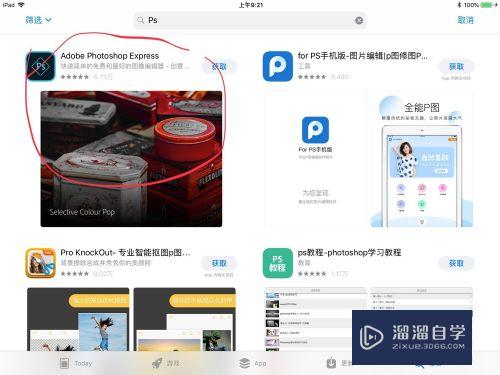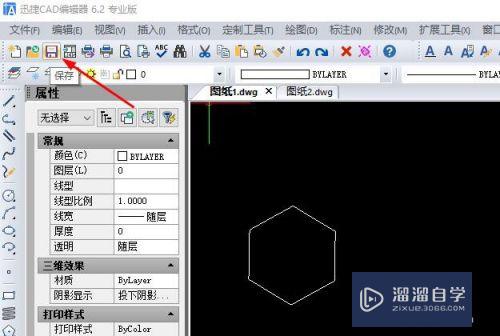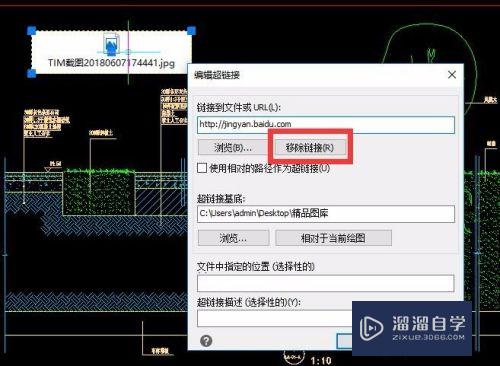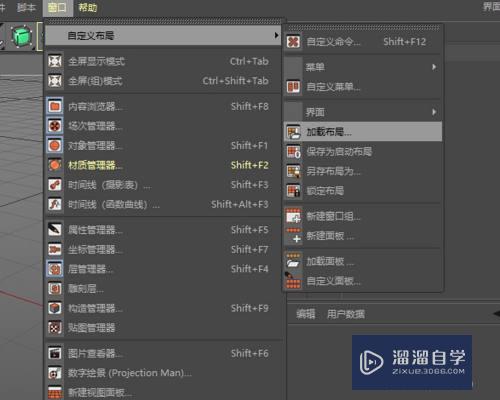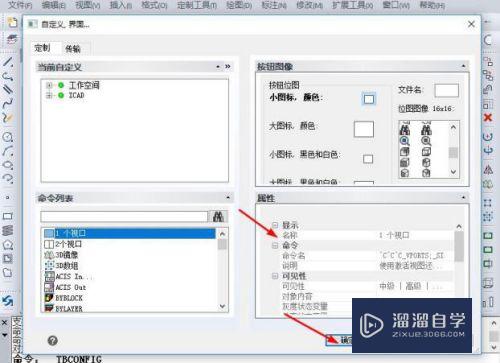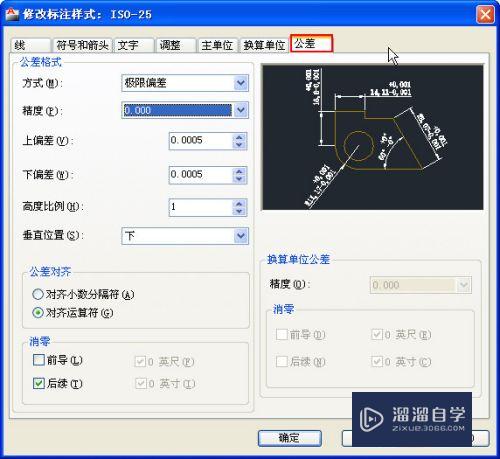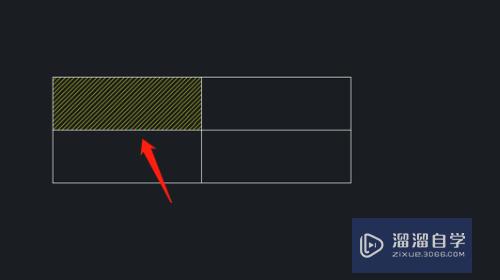CAD2020如何插入文字(autocad如何添加文字)优质
不同的CAD图纸上。都会发现图纸上边有着标注。虽然标注的有所不同。但其中就以尺寸标注。文字标注最多。但是CAD2020如何插入文字呢?小渲这就来告诉大家怎么操作吧!
工具/软件
硬件型号:华硕(ASUS)S500
系统版本:Windows7
所需软件:CAD2020
方法/步骤
第1步
打开CAD2020图标
第2步
进入CAD2020编辑界面。选择“开始绘制”
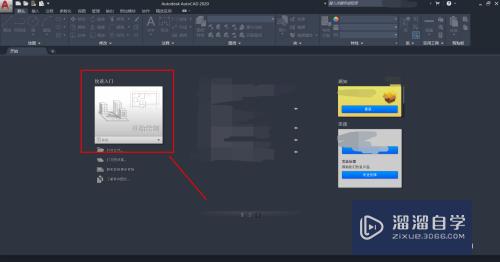
第3步
进入CAD2020设计界面
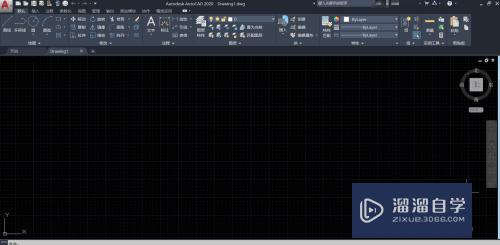
第4步
选择“默认”菜单栏下的“注释”中的“文字”图标
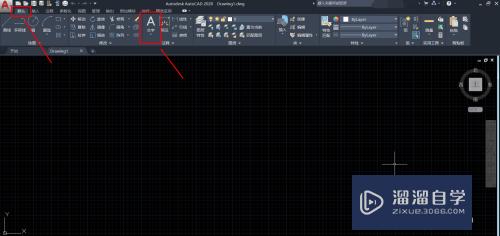
第5步
“文字”图标下拉菜单中可以选择“多行文字”或者“单行文字”

第6步
选择插入的位置。并按照鼠标拖拉。就显示如下图的输入文字的条形框。而且还可以通过更改文字的格式及大小
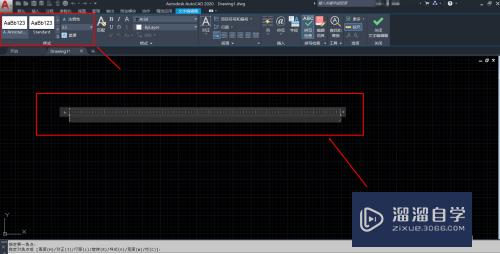
第7步
效果如下图
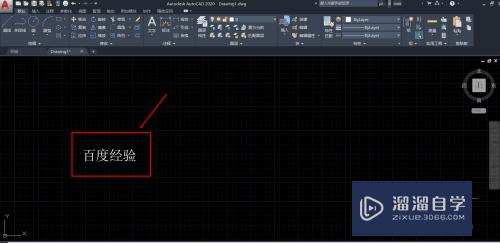
以上关于“CAD2020如何插入文字(autocad如何添加文字)”的内容小渲今天就介绍到这里。希望这篇文章能够帮助到小伙伴们解决问题。如果觉得教程不详细的话。可以在本站搜索相关的教程学习哦!
更多精选教程文章推荐
以上是由资深渲染大师 小渲 整理编辑的,如果觉得对你有帮助,可以收藏或分享给身边的人
本文标题:CAD2020如何插入文字(autocad如何添加文字)
本文地址:http://www.hszkedu.com/62978.html ,转载请注明来源:云渲染教程网
友情提示:本站内容均为网友发布,并不代表本站立场,如果本站的信息无意侵犯了您的版权,请联系我们及时处理,分享目的仅供大家学习与参考,不代表云渲染农场的立场!
本文地址:http://www.hszkedu.com/62978.html ,转载请注明来源:云渲染教程网
友情提示:本站内容均为网友发布,并不代表本站立场,如果本站的信息无意侵犯了您的版权,请联系我们及时处理,分享目的仅供大家学习与参考,不代表云渲染农场的立场!